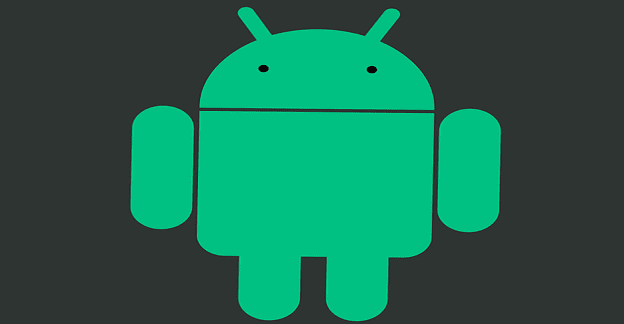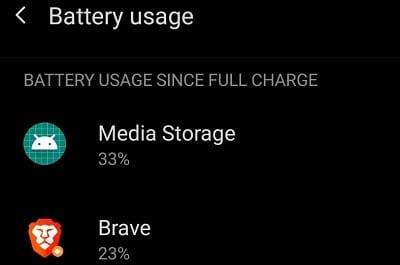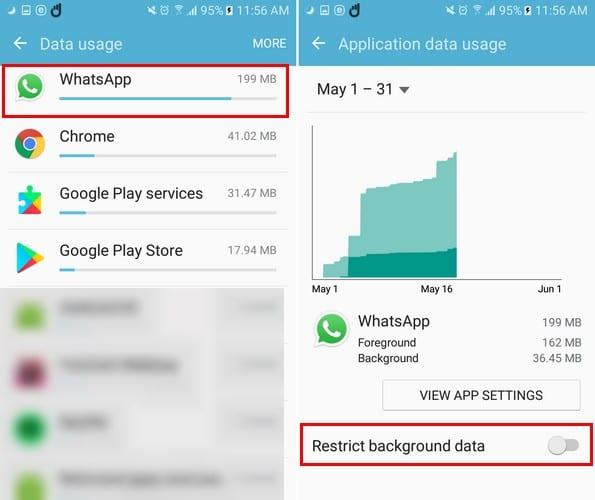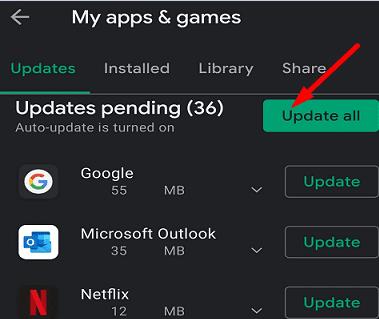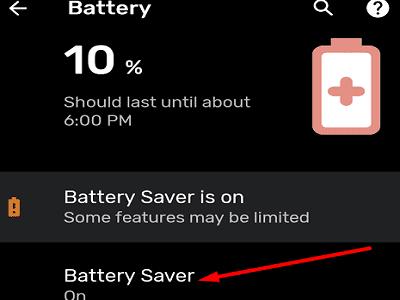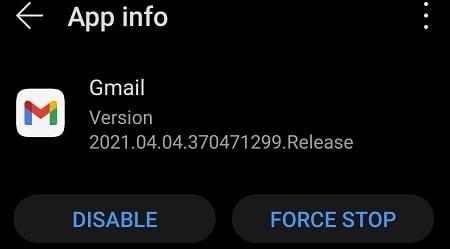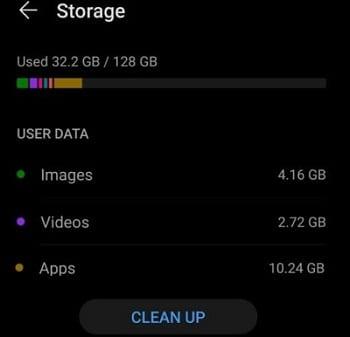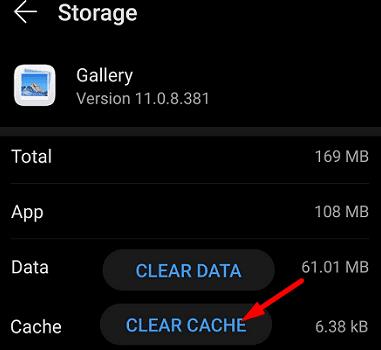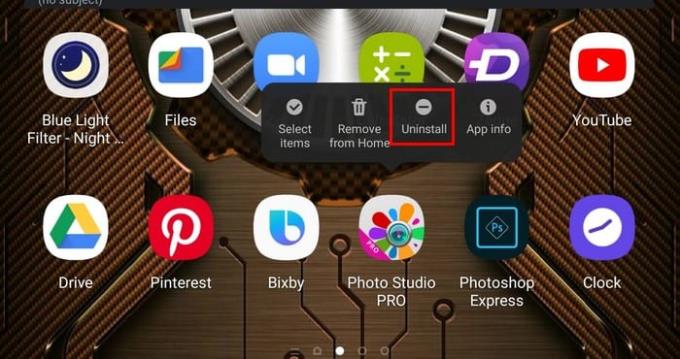O aplicativo de armazenamento de mídia às vezes pode causar um consumo significativo de bateria em seu dispositivo Android. Muitos usuários relataram que o armazenamento de mídia às vezes usa cerca de 30 a 40 por cento de sua bateria. Infelizmente, os usuários percebem esse comportamento incomum apenas quando a bateria já atingiu um nível criticamente baixo . Parece que os dispositivos OnePlus e Samsung são particularmente afetados por esse problema de drenagem da bateria do Media Storage. Vamos explorar como você pode corrigir esse problema.
Como faço para impedir que o armazenamento de mídia drene minha bateria no Android?
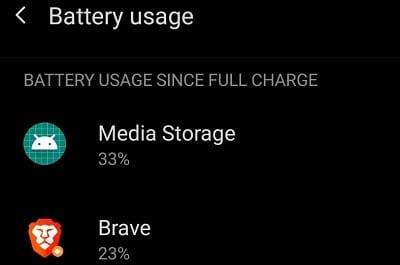
Desativar o uso de dados em segundo plano
Evite que seus aplicativos usem dados celulares durante a execução em segundo plano e verifique se o problema de drenagem da bateria foi resolvido.
Navegue até Configurações , selecione Uso de dados e vá para Uso de dados da rede celular .
- Nota : Em alguns dispositivos Android, pode ser necessário selecionar Rede móvel e, a seguir, Uso de dados .
Selecione os aplicativos que podem estar acessando seus arquivos de mídia (imagens, vídeos, arquivos de áudio e outros arquivos de mídia).
Em Acesso à rede , desative os dados de segundo plano .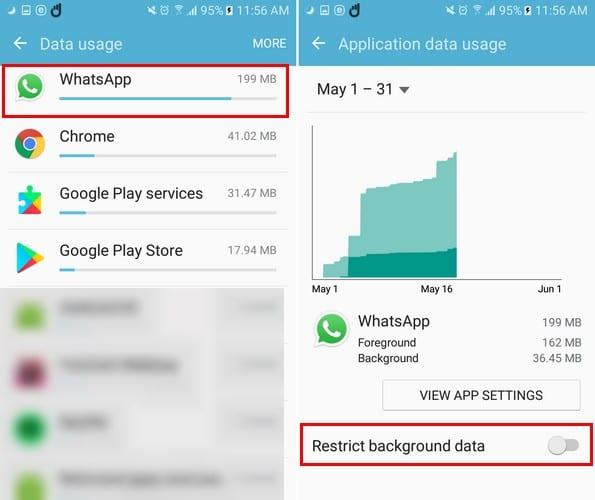
Para mais informações, confira os guias abaixo:
Atualize seus aplicativos e versão do Android
Aplicativos desatualizados e versões antigas do Android podem, às vezes, apresentar falhas e usar mais bateria do que o necessário.
Vá para Configurações , toque em Atualizações do sistema e verifique se há atualizações.
Em seguida, inicie o aplicativo Google Play Store e toque no ícone do seu perfil .
Selecione Gerenciar aplicativos e dispositivos .
Clique no botão Atualizar tudo para instalar todas as atualizações pendentes.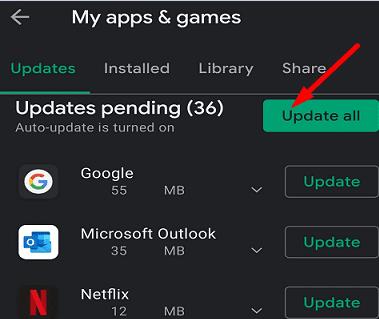
Se o problema da bateria for causado por um bug no código do Android, o Google pode já ter corrigido o problema na versão mais recente do Android.
Retire o seu cartão SD
Um cartão SD com defeito ou ruim também pode esgotar sua bateria de forma incrivelmente rápida. Retire o cartão SD e verifique se o problema de drenagem da bateria do aplicativo de armazenamento de mídia desapareceu. Use um cartão SD diferente e verifique se o problema persiste. Se você não tiver um cartão SD, vá para a próxima solução.
Habilitar Otimização de Bateria
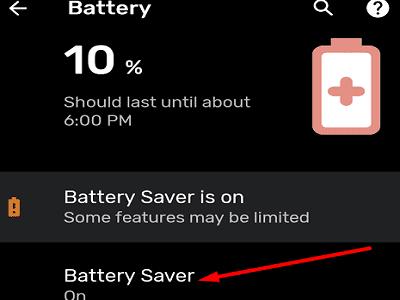
Ative o recurso de economia de bateria do seu dispositivo e verifique se você percebe alguma melhoria. Alguns modelos do Android suportam Adaptive Battery, enquanto outros apresentam opções de economia de bateria mais gerais. Mas o denominador comum é que todas essas configurações ajudam seu dispositivo a prever e priorizar o uso da bateria .
Além disso, certifique-se de fechar sua galeria de mídia quando terminar de usá-la. Feche todos os aplicativos que você não está usando ativamente e verifique se o problema persiste.
Forçar o encerramento de seus aplicativos e limpar o cache
Force o fechamento de todos os aplicativos que podem estar usando sua galeria de mídia, como Instagram, Facebook, TikTok, WhatsApp e assim por diante. Vá para Configurações , selecione Aplicativos e vá para Todos os Aplicativos . Selecione os aplicativos que deseja fechar e aperte o botão Forçar Parada .
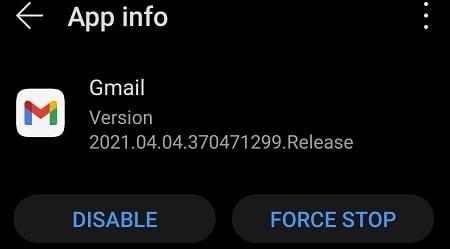
Em seguida, volte para Configurações e toque em Armazenamento . Clique no botão Limpar lixo para remover todos os arquivos de lixo.
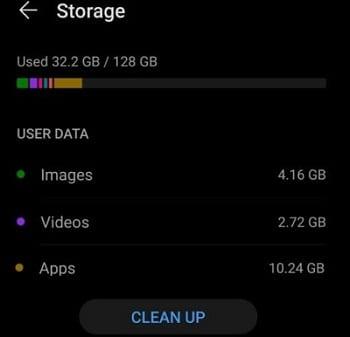
Em seguida, vá para Configurações , selecione Aplicativos e toque no aplicativo Galeria . Vá para Armazenamento e clique no botão Limpar cache . Reinicie seu dispositivo Android e verifique os resultados.
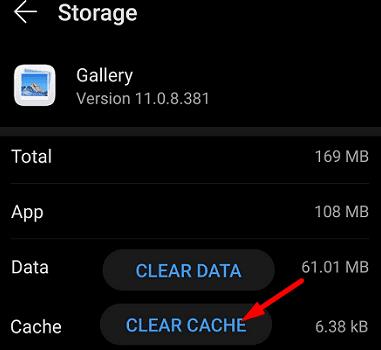
Desinstalar aplicativos problemáticos
Vá para Configurações , toque em Aplicativos e percorra sua lista de aplicativos. Desinstale todos os aplicativos que você não precisa ou usa mais. Problemas de incompatibilidade de aplicativos ou aplicativos de terceiros interagindo uns com os outros também podem causar os problemas de bateria que você está enfrentando. Desinstale os aplicativos que você suspeita que possam estar acessando o armazenamento de mídia 24 horas por dia.
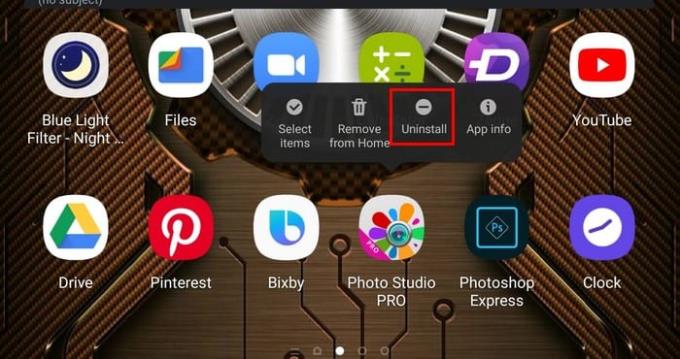
Conclusão
Resumindo, se o seu aplicativo de armazenamento de mídia está esgotando a bateria do Android, desative os dados de fundo, retire o cartão SD e habilite a otimização da bateria. Além disso, force a parada dos seus aplicativos, limpe o cache e desinstale todos os aplicativos de que não precisa mais. Essas soluções ajudaram a solucionar o problema? Deixe-nos saber nos comentários abaixo.